雪白色調,ps調出奶白色人像后期教程
2022-12-25 19:25:18
來源/作者: /
己有:126人學習過
再將模式由“Lab顏色”轉回“RGB顏色”,在打開的“圖層”面板上新建“圖層1”層,并按Ctrl+V鍵粘貼“Lab顏色”的明度通道到“RGB顏色”的新建圖層上,如圖1-5所示。
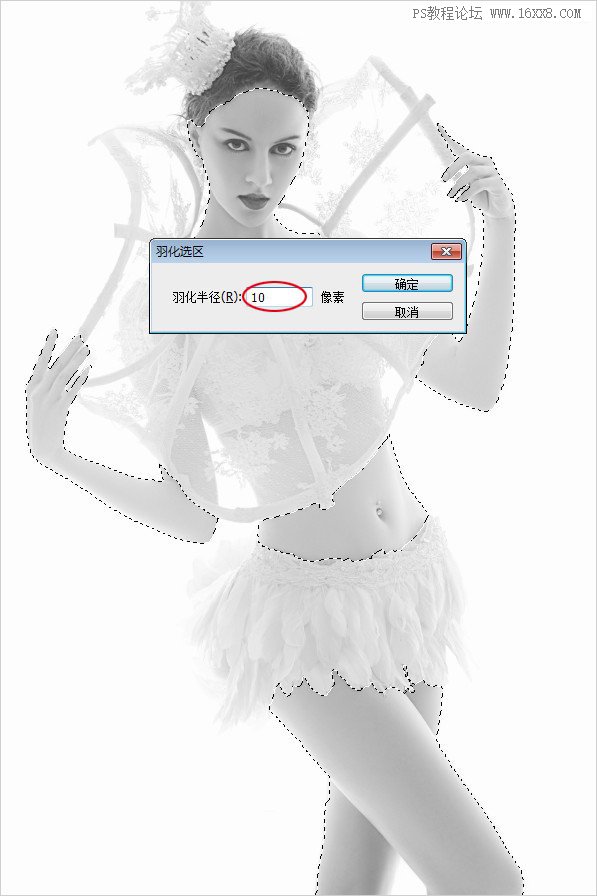
然后,利用“快速選擇工具”建立人物皮膚選區,按Shift+F6鍵“羽化選區”,設置“羽化半徑”值為“10像素”,如圖1-6所示。

隨之,添加蒙版至“圖層1”層,只保留皮膚部分,并設置“圖層1”層的“不透明度”為“55%”,就此打下肌膚白化的基底,如圖1-7所示
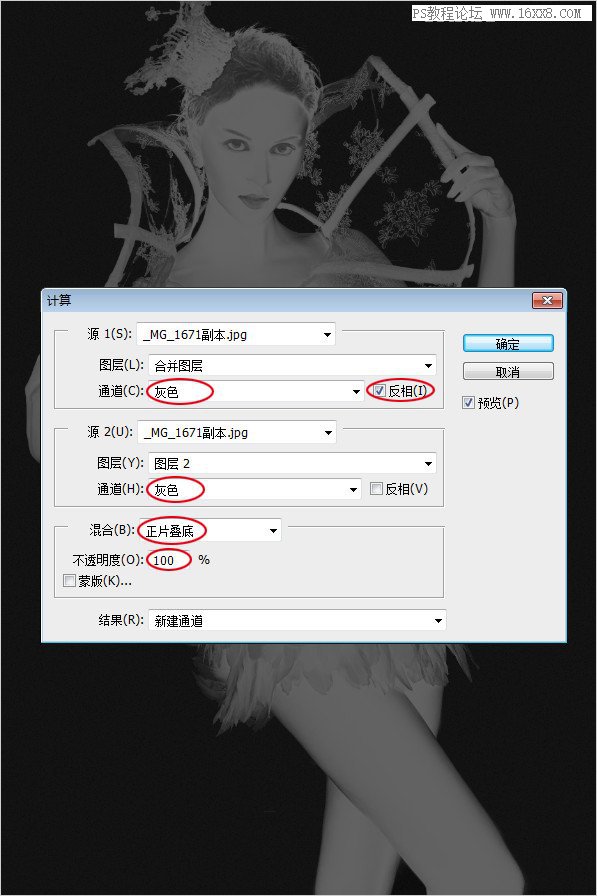
更進一步來實現膚白如雪的效果,執行“計算”命令,設置“源1”和“源2”的“通道”都為灰色,并勾選“源1”為“反相”,下面的“混合”為“正片疊底”,“不透明度”為“100%”,如圖1-8所示,確定即可。
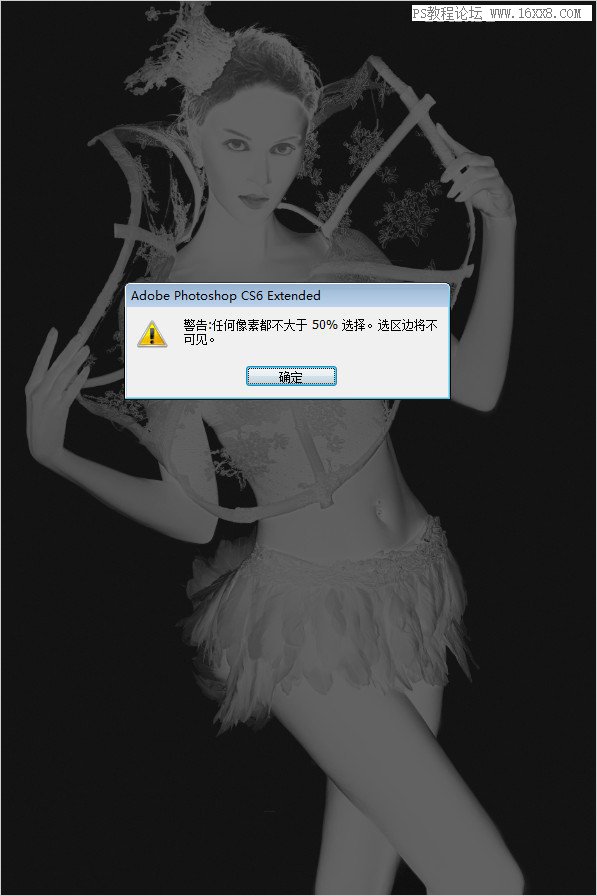
上一篇:PS漸變映射-海市蜃樓




























